Innehållsförteckning
Viktiga takeaways
- Kontrollera först mottagarens nummer: Har du skrivit fel numret? Kontrollera efter rätt landskod om du smsar utomlands.
- Du bör också kontrollera dina spärrade nummer: Kontrollera om numret du vill sms:a finns på spärrlistan.
- Prova SIM-kortet i en annan enhet för att kontrollera om SIM-porten fungerar som den ska.
SMS-felet ”Meddelandeblockering är aktivt” på din telefon visas av olika anledningar. Du kanske har skrivit fel numret; andra orsaker som ett blockerat nummer eller ett SIM-kortproblem kan leda till felet.
Oavsett anledning finns det flera sätt att fixa SMS-felet ”Meddelandeblockering är aktivt”.
1. Kontrollera mottagarens nummer
Den första kontrollen när du stöter på felet ”Meddelandeblockering är aktivt” är mottagarens telefonnummer. Om du skriver fel numret betyder det att du inte kan skicka textmeddelandet, så dubbelkolla detta.
Ange också rätt landskod om personen du vill sms:a är utomlands.
2. Gå igenom telefonens blockerade nummer
En annan anledning till att meddelandeblockering är aktiv på din telefon är att du tidigare blockerat numret. Kanske har du blockerat numret för länge sedan och glömt det eller av misstag lagt till det i din lista med blockerade nummer.
Hur man kontrollerar blockerade nummer på Android
Om du har en Android-enhet startar du appen Telefon, trycker på ikonen med tre punkter och väljer Inställningar. Gå sedan till Blockera nummer och kontrollera om numret du vill skicka sms finns på listan.
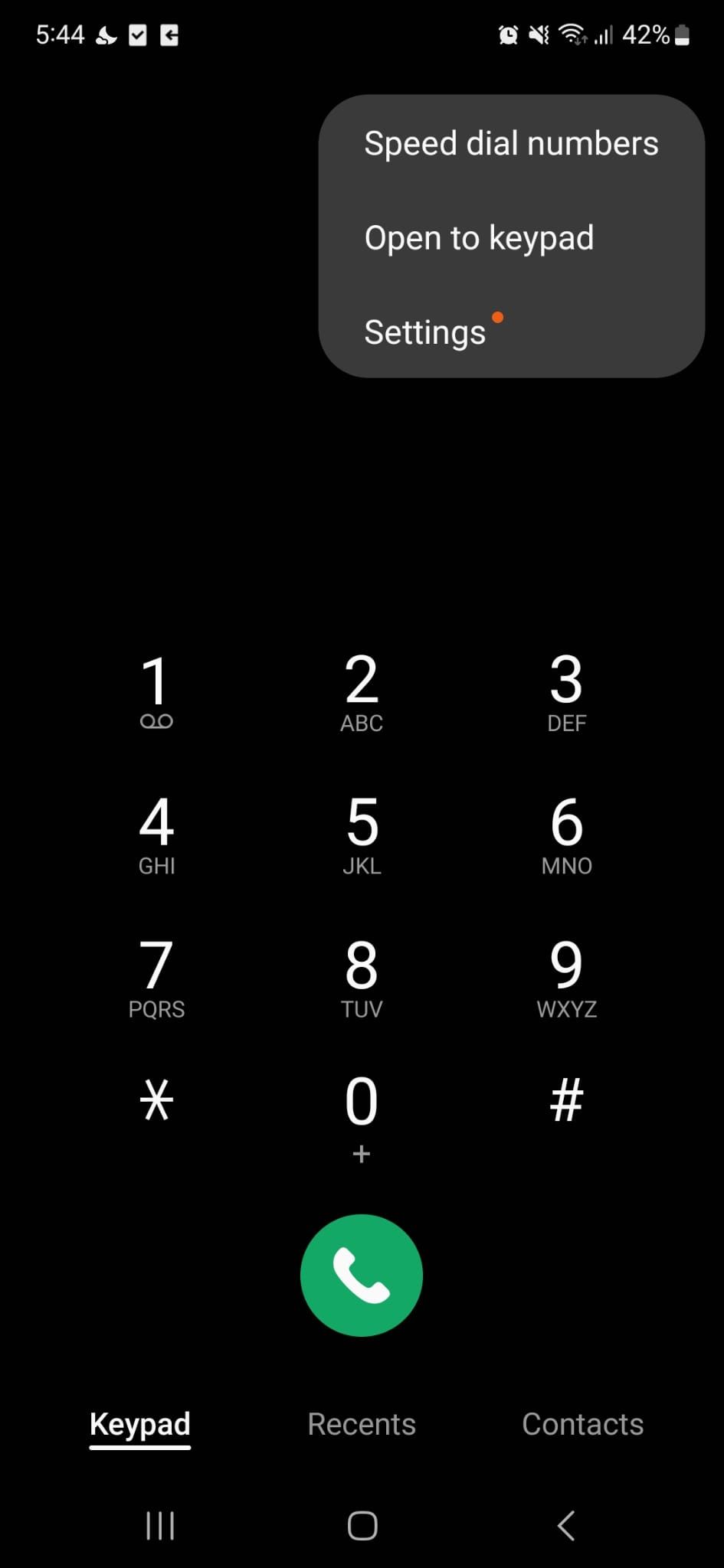

Hur man kontrollerar blockerade nummer på iOS
På en iOS-enhet öppnar du menyn Inställningar och går till Telefon > Blockerade kontakter. Där väljer du Redigera och trycker på knappen Unblock bredvid ett telefonnummer som du vill avblockera.
3. Sätt i SIM-kortet igen
Om du inte heller kan ringa några telefonsamtal kan något vara fel på ditt SIM-kort eller SIM-kortport. Stäng av telefonen och ta bort SIM-kortet. Inspektera SIM-kortet och porten för att se efter synliga skador som fläckar, repor eller andra synliga skador. Om det finns synliga skador kan du behöva ett nytt SIM-kort. Att prova ditt SIM-kort i en annan enhet är ett praktiskt sätt att kontrollera att din enhetsport är boven, men det här alternativet är tyvärr inte tillgängligt för alla.
Om du äger en Android-telefon med dubbla SIM-kort, kontrollera att SIM-kortet inte har inaktiverats. Gå till Inställningar > Anslutningar och välj SIM-inställningar. Slå sedan på reglaget bredvid SIM-kortet du använder för tillfället.

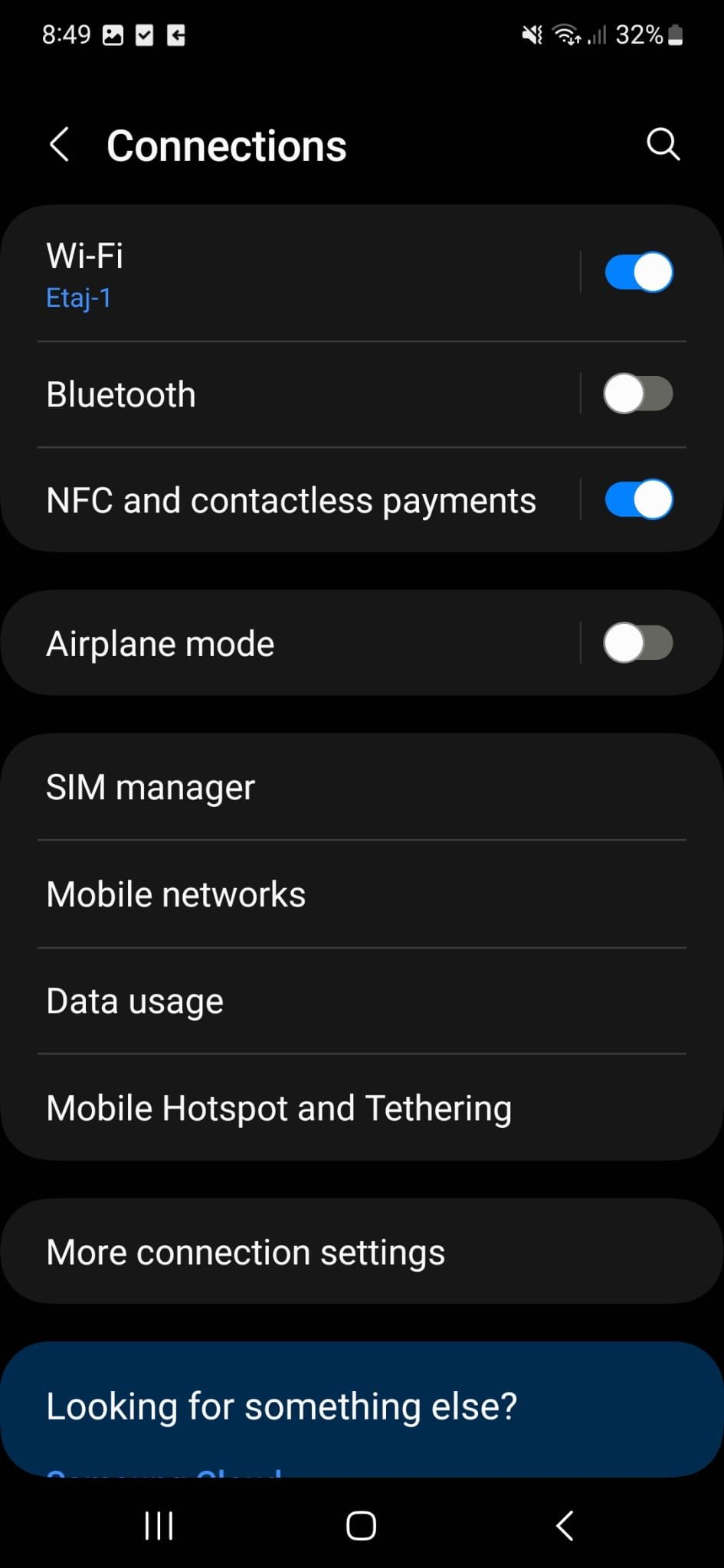
Du kan också prova samma fix för iOS. Öppna menyn Inställningar, gå till Mobil eller Mobil och tryck på ditt eSIM. Inaktivera och aktivera sedan växeln bredvid Slå på den här linjen.
Om det inte fungerade att justera SIM-inställningarna kan du prova att slå på och av flygplansläget (detta fungerar för både iOS och Android). Du återställer enhetens mobilnätverksanslutningar och åtgärdar problemet. Om du fortfarande får felmeddelandet ”Meddelandeblockering är aktivt”, finns det en chans att du behöver ett nytt SIM-kort. Kontakta i så fall din operatör och be om en ersättning.
4. Slå på automatiskt datum och tid
Om din telefon visar fel datum och tid kan det störa dess förmåga att skicka textmeddelanden. För det mesta måste du aktivera automatiskt datum och tid för att åtgärda problemet.
Öppna menyn Inställningar för Android och gå till Allmän hantering > Datum och tid. Tryck på Datum och tid och tryck på vippknappen bredvid Automatiskt datum och tid.
På iOS går du till telefonens inställningar och väljer Allmänt > Datum och tid. Aktivera sedan alternativet Ställ in automatiskt.
5. Återställ dina nätverksinställningar
Om du fortfarande får felet ”Meddelandeblockering är aktivt” kan det vara något med enhetens nätverksinställningar. Du kan återställa alla nätverksinställningar på Android och kontrollera om problemet är löst. I menyn Android Inställningar går du till Allmän hantering > Återställ. Där trycker du på Återställ nätverksinställningar.
Detsamma gäller för iOS; en felaktig nätverksinställning kan vara orsaken till problemet. Du kan återställa din iPhones nätverksinställningar med bara några få tryck.
Öppna menyn Inställningar och gå till Allmänt > Överför eller återställ iPhone. Välj Återställ och tryck på Återställ nätverksinställningar.
6. Rensa Messages App Cache
Om du inte hittar något fel på ditt SIM-kort eller port kan du försöka ta bort Messages-appens cache. Om cachen överskrider lagringsgränsen eller på något sätt blir skadad kan det leda till ett meddelandeblockeringsfel.
Hur man rensar Messages App Cache på Android
Först, vet att du tar bort Android Messages-appens cache inte tar bort några av dina meddelanden. Istället kommer den att radera tillfällig information som du inte längre behöver. Så här kan du ta bort Android Messages-appens cache:
Hur man rensar Messages App Cache på iOS
Även om du kan rensa appcacher på iOS och iPadOS, har inte alla appar möjligheten. Så även om du kan ta bort cachen för YouTube eller Safari, kan du inte ta bort iOS Messages-appens cache. Du kan dock installera om appen Messages om du tror att dess data är skadad eller för mycket data lagras.

